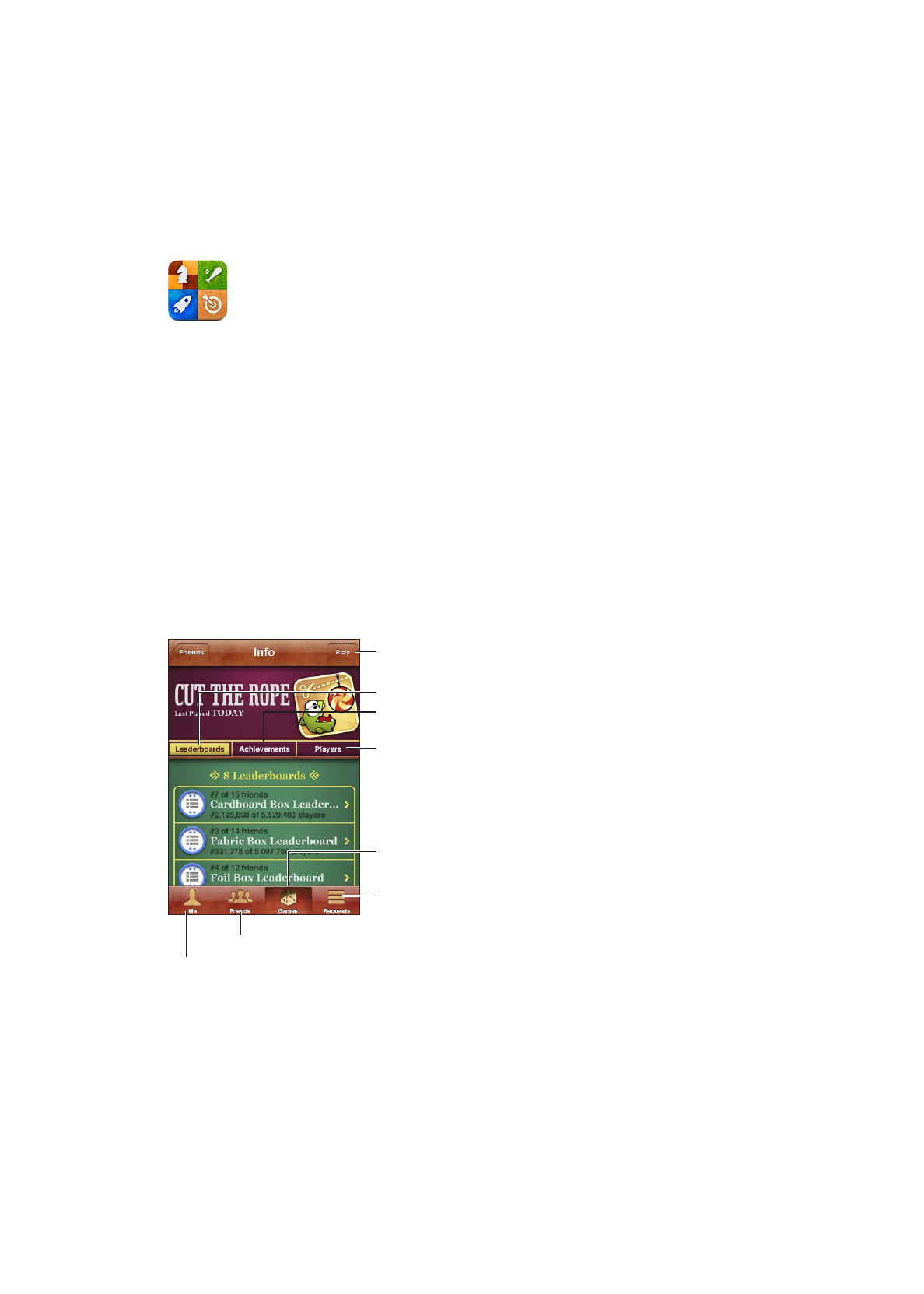
Cómo iniciar sesión en Game Center
Iniciar sesión: Abra Game Center. Si ve su sobrenombre y su foto en la parte superior de la pan-
talla, significa que ya ha iniciado sesión. Si no lo ve, introduzca su ID de Apple y su contraseña y,
a continuación, pulse Conectarse. O bien, pulse “Crear nueva cuenta” para crear un nuevo ID de
Apple.
121
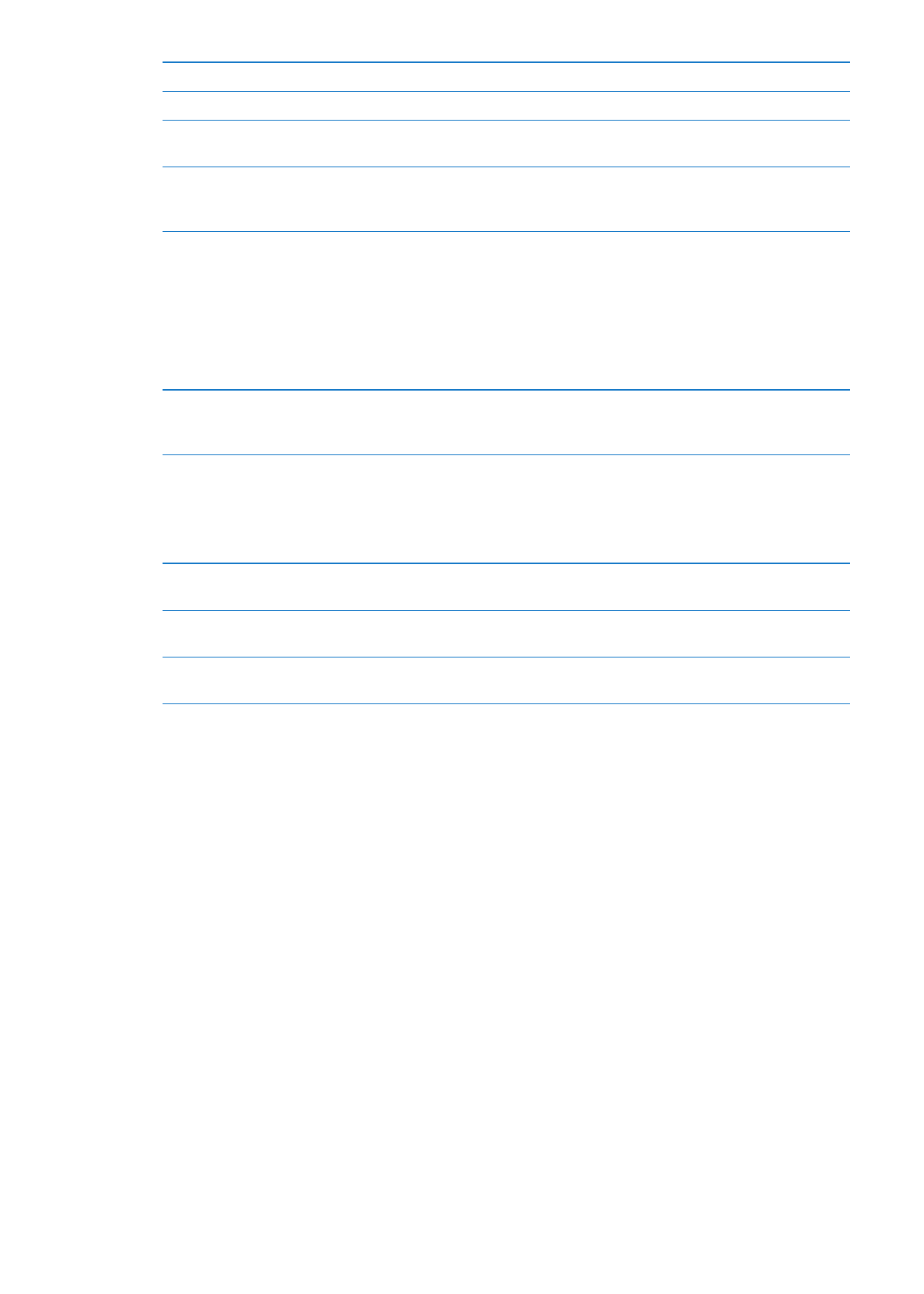
Añadir una foto
Pulse la foto situada junto a su nombre.
Declarar su estado
Pulse Yo, pulse la barra de estado y, a continuación, introduzca su estado.
Ver los ajustes de su cuenta
Pulse Yo, pulse el banner de su cuenta y, a continuación, seleccione “Ver
cuenta”.
Cerrar sesión
Pulse Yo, pulse el banner de su cuenta y, a continuación, pulse
Desconectarse. No es necesario que cierre sesión cada vez que salga de
Game Center.